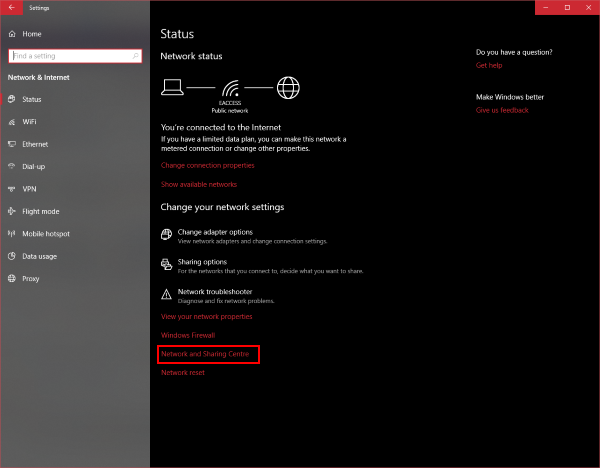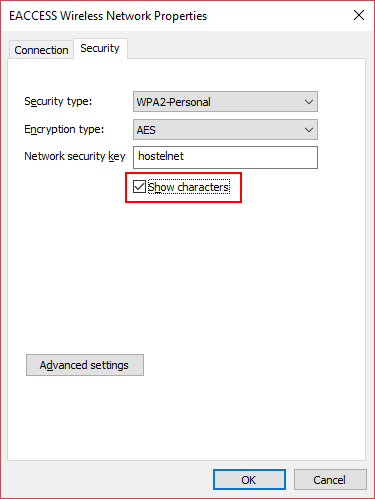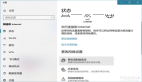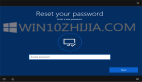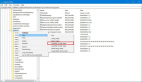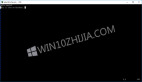您忘记了家庭或办公室Wi-Fi的密码了吗? 您可能忘了它,因为它已保存在您的设备中并且您暂时没有使用它。 这种情况经常发生。 一种解决方案是打开路由器的配置页面并查看WiFi密码。 但有可能,您可能无法访问路由器的设置。 另一种方法是从Windows计算机本身提取密码。
在Windows 10中查看Wi-Fi密码
在这篇文章中,我们介绍了一种从Win10计算机中提取已保存的Wi-Fi密码的好方法。 涵盖两种方法,可根据情况使用。 请记住,这两种方法都只会公开计算机上保存的密钥。 您必须连接到Wi-Fi网络一次才能显示其密码。
如果您当前已连接到要恢复密码的Wi-Fi网络,请按照GUI方法进行操作。 如果您当前未连接,但网络凭据已保存在您的设备中,则可以按照CMD方法进行操作。
1、GUI方式
这是查看当前连接的Wi-Fi网络的已保存密码的最简单方法。
--打开“设置”,然后转到“网络和Internet”,现在单击“打开网络和共享中心”。
--现在,在活动网络下,找到您的Wi-Fi网络并单击它以打开一个新对话框。
--在此对话框中,单击“无线属性”以再打开一个对话框。
--转到安全选项卡,在密码字段下单击显示字符复选框以显示密码。
在这里,您可以使用此密码,即计算机用于连接Wi-Fi网络的密码。 现在您已经记住了它,您可以与任何您想要的人分享。
2、CMD方式
1.如果您之前已连接到Wi-Fi网络但目前尚未连接,则可以使用此方法。 这种方法涉及在一些简单的CMD命令中打孔以显示密码。
--打开CMD窗口并输入以下命令
- netsh wlan show profile
2.使用以下命令查看密码。 将“PROFILE_NAME”替换为您在上一步中记下的名称(不带引号)。
- netsh wlan show profile “PROFILE_NAME” key=clear
此命令将显示有关该Wi-Fi网络的大量详细信息。 您可以阅读这些详细信息和配置,或直接跳转到安全设置并查找名为密钥内容的字段。 这将为您提供您正在寻找的信息。 请记住,如果您使用CMD查看其密码,则无需连接到该Wi-Fi网络。
所以,这就是在Win10计算机上查看已保存的密码。 我相信会有一些第三方工具可以让你这样做。 但由于这是一个非常基本的技巧,您可以按照本指南自己动手。 这个技巧总体上需要最少的专业知识,CMD命令很简单。